word简体字转繁体字 word文档简体字转换成繁体字技巧
更新时间:2024-08-09 12:50:29作者:jiang
在日常生活和工作中,我们经常会遇到需要将简体字转换成繁体字的需求,有时候我们可能需要将一些文档从简体字转换成繁体字,这时就需要掌握一些技巧。通过使用一些转换工具或者软件,可以快速准确地将简体字转换成繁体字,帮助我们更好地理解和处理相关内容。掌握这些技巧不仅能提高工作效率,还能帮助我们更好地学习和交流。
方法如下:
1.打开一篇word文档。

2.在word文档的标题栏处,点击“审阅”按钮。
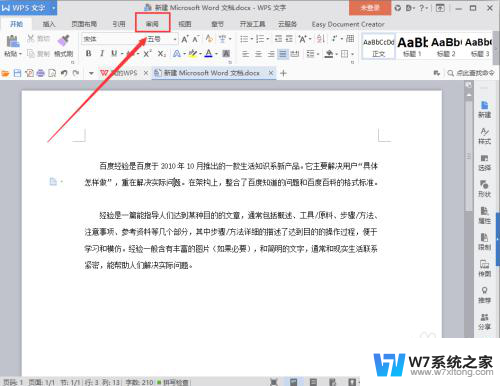
3.点击审阅后,在二级标题标题栏处。会看到“简转繁”按钮,左键单击。
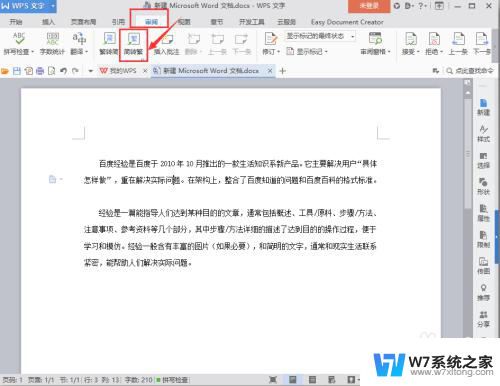
4.这样便完成了简体字转换成繁体字的操作。

5.在二级标题栏处,简转繁按钮左边,还有繁转简按钮,左键单击。
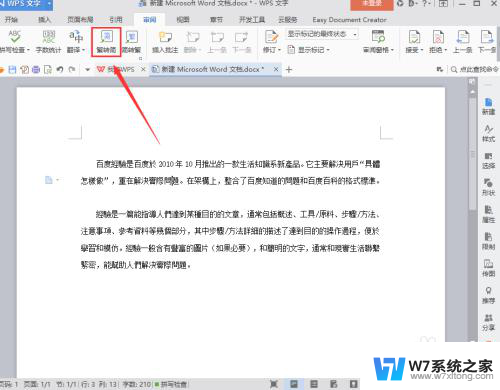
6.就可以将繁体字换回简体字。
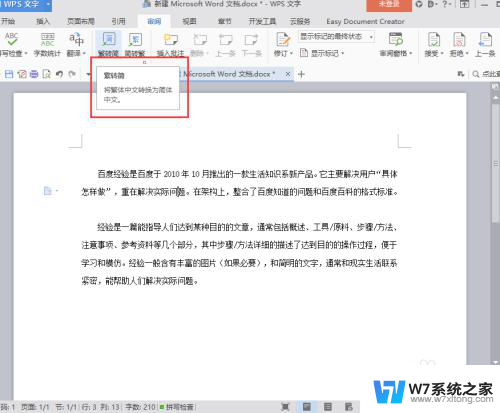
以上就是word简体字转繁体字的全部内容,如果还有不明白的地方,您可以根据小编提供的方法进行操作,希望对大家有所帮助。
word简体字转繁体字 word文档简体字转换成繁体字技巧相关教程
-
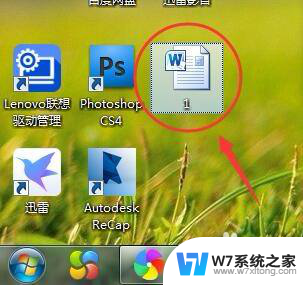 word文档怎么把繁体字转换成简体字 繁体字简体字区别
word文档怎么把繁体字转换成简体字 繁体字简体字区别2024-03-24
-
 微信打字是繁体字怎么改成简体字 微信字体繁体字转简体字方法
微信打字是繁体字怎么改成简体字 微信字体繁体字转简体字方法2024-09-29
-
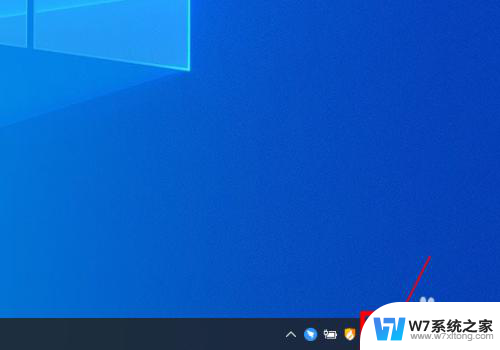 微软拼音输入法简体繁体转换 微软拼音输入法如何输入繁体字
微软拼音输入法简体繁体转换 微软拼音输入法如何输入繁体字2024-05-26
-
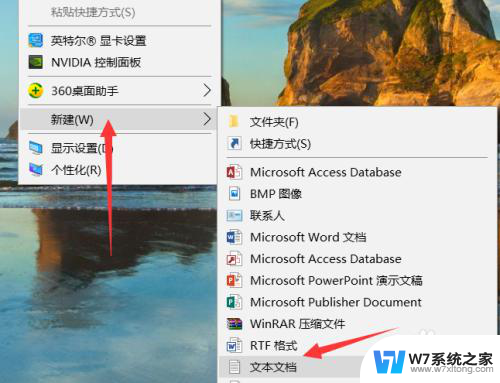 文字怎么转成文档 把文本文档转换成word文档的技巧
文字怎么转成文档 把文本文档转换成word文档的技巧2024-04-07
- word如何调整字体间距 Word文档文字间距调整方法
- 搜狗输入怎么切换繁体 搜狗输入法简繁体切换教程
- wps如何默认字体 WPS文档默认字体更改技巧
- 输入法变成了繁体 手机输入法变成繁体字的步骤
- windows画图字体倒过来了怎么调 画图工具字体旋转教程
- word大字体怎么调 word中如何设置大号字体
- 苹果电脑触控板右键在哪 Macbook触摸板右键功能怎么开启
- 电脑键盘大小写字母转换是哪个键 如何在键盘上切换大小写字母
- 打印机任务一直显示正在删除 打印机显示正在删除怎么解决
- u盘在电脑上有提示音无法显示 U盘插入电脑有声音但无法访问
- 笔记本自带的触摸鼠标开关 笔记本电脑触摸板鼠标关闭方式
- 电脑进入手写笔模式怎么退出 word如何进入写作模式
电脑教程推荐
- 1 电脑网络打印机怎么连接 网络打印机连接教程
- 2 笔记本电脑怎么确定点击 Windows 10系统鼠标双击确定变单击确定的教程
- 3 mac查看硬盘使用情况 MacBook硬盘使用情况查看方法
- 4 查看笔记本电脑wifi密码 电脑上查看WiFi密码的方法步骤
- 5 电脑键盘调亮度 笔记本电脑键盘亮度调节键失灵怎么办
- 6 怎么快捷回到桌面 如何快速回到电脑桌面
- 7 惠普电脑哪个是开机键 惠普笔记本开机键在哪个位置
- 8 电脑卡游戏界面退不出去 游戏卡死怎么办无法回到桌面
- 9 word表格调整不了行高怎么办 如何解决Word文档中表格高度不能调整的困扰
- 10 excel文件密码怎么取消密码 Excel表格设置密码后如何取消